最新-Linux常用命令大全-非常实用
linux命令大全pdf
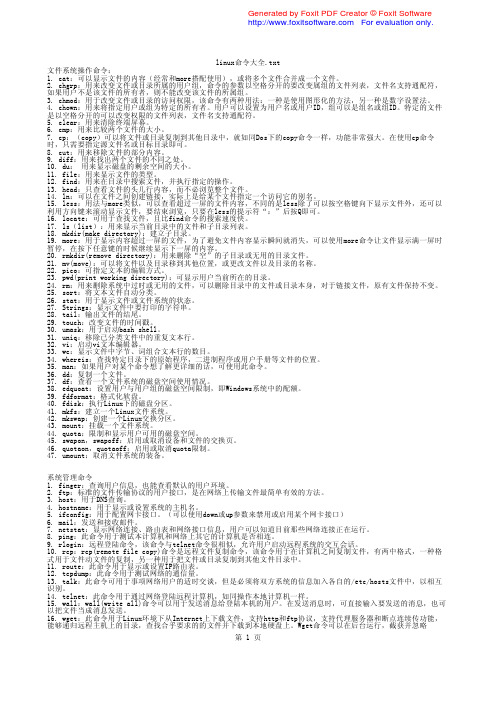
Generated by Foxit PDF Creator © Foxit Software For evaluation only.
linux命令大全.txt hantfup信号,因此用户退出登陆后,仍可继续运行。 17. &,bg:&,bg命令是后台执行命令,有时候用户执行的程序可能要话很多时间,如果放在前台执行,可能无法继续 其他操作,最好将他放在后台执行。 18. fg:fg命令是前台执行命令,如果用户有程序在后台运行,可以通过fg命令将程序从后台移到前台执行。 19. jobs:此命令用于显示正在后台执行的任务清单。Bg,fg,jobs命令都属于bash命令, 20. kill:此命令用于终止一个程序,例如:#[root@rathat9 root]kill 3793 21. ps:此命令用于显示程序的状态。 22. top:此命令用于显示当前CPU进程。 23. at batch atp atrm:这些命令用于排序,检查或删除后台运行的任务。
Generated by Foxit PDF Creator © Foxit Software For evaluation only.
linux命令大全.txt 文件系统操作命令: 1. cat:可以显示文件的内容(经常和more搭配使用),或将多个文件合并成一个文件。 2. chgrp:用来改变文件或目录所属的用户组,命令的参数以空格分开的要改变属组的文件列表,文件名支持通配符, 如果用户不是该文件的所有者,则不能改变该文件的所属组。 3. chmod:用于改变文件或目录的访问权限,该命令有两种用法:一种是使用图形化的方法,另一种是数字设置法。 4. chown:用来将指定用户或组为特定的所有者。用户可以设置为用户名或用户ID,组可以是组名或组ID。特定的文件 是以空格分开的可以改变权限的文件列表,文件名支持通配符。 5. clear:用来清除终端屏幕。 6. cmp:用来比较两个文件的大小。 7. cp:(copy)可以将文件或目录复制到其他目录中,就如同Dos下的copy命令一样,功能非常强大。在使用cp命令 时,只需要指定源文件名或目标目录即可。 8. cut:用来移除文件的部分内容。 9. diff:用来找出两个文件的不同之处。 10. du: 用来显示磁盘的剩余空间的大小。 11. file:用来显示并执行指定的操作。 13. head:只查看文件的头几行内容,而不必浏览整个文件。 14. ln:可以在文件之间创建链接,实际上是给某个文件指定一个访问它的别名。 15. less:用法与more类似,可以查看超过一屏的文件内容,不同的是less除了可以按空格键向下显示文件外,还可以 利用方向键来滚动显示文件,要结束浏览,只要在less的提示符“:”后按Q即可。 16. locate:可用于查找文件,且比find命令的搜索速度快。 17. ls(list):用来显示当前目录中的文件和子目录列表。 18. mkdir(make directory):建立子目录。 19. more:用于显示内容超过一屏的文件,为了避免文件内容显示瞬间就消失,可以使用more命令让文件显示满一屏时 暂停,在按下任意键的时候继续显示下一屏的内容。 20. rmkdir(remove directory):用来删除“空”的子目录或无用的目录文件。 21. mv(move):可以将文件以及目录移到其他位置,或更改文件以及目录的名称。 22. pico:可指定文本的编辑方式。 23. pwd(print working directory):可显示用户当前所在的目录。 24. rm:用来删除系统中过时或无用的文件,可以删除目录中的文件或目录本身,对于链接文件,原有文件保持不变。 25. sort:将文本文件自动分类。 26. stat:用于显示文件或文件系统的状态。 27. Strings:显示文件中要打印的字符串。 28. tail:输出文件的结尾。 29. touch:改变文件的时间戳。 30. umask:用于启动bash shell。 31. uniq:移除已分类文件中的重复文本行。 32. vi:启动vi文本编辑器。 33. wc:显示文件中字节、词组合文本行的数目。 34. whereis:查找特定目录下的原始程序,二进制程序或用户手册等文件的位置。 35. man:如果用户对某个命令想了解更详细的话,可使用此命令。 36. dd:复制一个文件。 37. df:查看一个文件系统的磁盘空间使用情况。 38. edquoat:设置用户与用户组的磁盘空间限制,即Windows系统中的配额。 39. fdformat:格式化软盘。 40. fdisk:执行Linux下的磁盘分区。 41. mkfs:建立一个Linux文件系统。 42. mkswap:创建一个Linux交换分区。 43. mount:挂载一个文件系统。 44. quota:限制和显示用户可用的磁盘空间。 45. swapon,swapoff:启用或取消设备和文件的交换页。 46. quotaon,quotaoff:启用或取消quota限制。 47. umount:取消文件系统的装备。
LinuxSSH命令使用大全

LinuxSSH命令使用大全1. ssh:2. scp:3. sftp:- 切换本地工作目录:lcd [本地目录路径]- 切换远程工作目录:cd [远程目录路径]- 上传文件:put [本地文件] [远程路径]4. ssh-keygen:- 生成密钥对:ssh-keygen- 指定密钥文件名称:ssh-keygen -f [密钥文件名] - 指定密钥类型:ssh-keygen -t [密钥类型]5. ssh-agent:- 启动ssh-agent:eval `ssh-agent`- 添加私钥:ssh-add [私钥文件路径]- 列出已添加的私钥:ssh-add -l- 删除私钥:ssh-add -d [私钥文件路径]6. ssh-copy-id:7. sshfs:- 卸载远程文件系统:umount [本地路径]8. ssh-keyscan:- 扫描主机公钥:ssh-keyscan [主机地址]- 导出主机公钥到文件:ssh-keyscan [主机地址] >> [公钥文件]9. ssh_config:- 配置别名主机:Host [别名] / HostName [主机地址] / User [用户名] / Port [端口号]10. sshd_config:- 修改SSH服务器监听端口:Port [新端口号]- 禁止Root用户直接登录:PermitRootLogin no- 禁止空密码登录:PermitEmptyPasswords no11. ssh-keyscan:- 检查服务器公钥指纹:ssh-keyscan -H [主机地址]12. ssh-add:- 添加私钥到ssh-agent:ssh-add [私钥文件路径]- 显示已添加的私钥列表:ssh-add -l- 删除私钥:ssh-add -d [私钥文件路径]13. ssh-keyscan:- 扫描主机公钥:ssh-keyscan [主机地址]- 导出主机公钥到文件:ssh-keyscan [主机地址] >> [公钥文件路径]14. ssh-keygen:- 生成密钥对:ssh-keygen- 指定密钥文件名:ssh-keygen -f [密钥文件名]- 指定密钥类型:ssh-keygen -t [密钥类型]15. sshfs:- 卸载远程文件系统:umount [本地路径]16. netstat:- 查看当前SSH连接:netstat -nat , grep ESTABLISHED , grep [主机地址]17. lsof:- 查找打开的SSH连接:lsof -i :22 , grep ssh以上是常用的SSH命令,可以帮助您在Linux系统中进行远程登录、文件传输和配置调整。
Linux的常用基本命令

Linux的常⽤基本命令⼀、基本命令1.1 关机和重启1.2 帮助命令⼆、⽬录操作命令2.1 ⽬录切换 cd2.2 ⽬录查看 ls [-al]2.3 ⽬录操作【增,删,改,查】2.3.1 创建⽬录【增】 mkdir2.3.2 删除⽬录或⽂件【删】rm2.3.3 ⽬录修改【改】mv 和 cp2.3.4 搜索⽬录【查】find三、⽂件操作命令3.1 ⽂件操作【增,删,改,查】3.1.1 新建⽂件【增】touch3.1.2 删除⽂件【删】 rm3.1.3 修改⽂件【改】 vi或vim3.1.4 ⽂件的查看【查】tail head3.2 权限修改四、压缩⽂件操作4.1 打包和压缩4.2 解压五、查找命令5.1 grep5.2 find5.3 locate5.4 whereis5.5 which六、su、sudo6.1 su6.2 sudo七、系统服务⼋、⽹络管理8.1 主机名配置8.2 IP 地址配置8.3 域名映射九、定时任务指令crontab 配置9.1 命令格式9.2 配置说明、实例⼗、其他命令10.1 查看当前⽬录:pwd10.2 查看进程:ps -ef10.3 结束进程:kill10.4 ⽹络通信命令:10.5 配置⽹络10.6 重启⽹络10.7 切换⽤户10.8 关闭防⽕墙10.9 修改⽂件权限10.10 清屏10.11 vi模式下快捷键⼀、基本命令1.1 关机和重启shutdown -h now ⽴刻关机shutdown -h 5 5分钟后关机poweroff ⽴刻关机shutdown -r now ⽴刻重启shutdown -r 5 5分钟后重启reboot ⽴刻重启1.2 帮助命令--help命令shutdown --help:ifconfig --help:查看⽹卡信息man命令(命令说明书)man shutdown注意:man shutdown打开命令说明书之后,使⽤按键q退出⼆、⽬录操作命令2.1 ⽬录切换 cdcd / 切换到根⽬录cd .. 切换到上⼀级⽬录cd ~ 切换到home⽬录cd - 切换到上次访问的⽬录2.2 ⽬录查看 ls [-al]ls 查看当前⽬录下的所有⽬录和⽂件ls -a 查看当前⽬录下的所有⽬录和⽂件(包括隐藏的⽂件)ls -l 或 ll 列表查看当前⽬录下的所有⽬录和⽂件(列表查看,显⽰更多信息)ls /dir 查看指定⽬录下的所有⽬录和⽂件如:ls /usr2.3 ⽬录操作(增,删,改,查)2.3.1 创建⽬录(增) mkdirmkdir logs 在当前⽬录下创建⼀个名为logs的⽬录mkdir /usr/logs 在指定⽬录下创建⼀个名为logs的⽬录2.3.2 删除⽬录或⽂件(删)rmrm ⽂件删除当前⽬录下的⽂件rm -f ⽂件删除当前⽬录的的⽂件(不询问)删除⽬录:rm -r aaa 递归删除当前⽬录下的aaa⽬录rm -rf aaa 递归删除当前⽬录下的aaa⽬录(不询问)注意:rm语法对⽬录和⽂件和压缩包等都可执⾏删除操作2.3.3 ⽬录修改 mv 和 cp重命名⽬录命令:mv 当前⽬录新⽬录例如:mv aaa bbb 将⽬录aaa改为bbb注意:mv语法对⽬录和⽂件和压缩包等都可执⾏重命名的操作剪切⽬录命令:mv ⽬录名称⽬录的新位置⽰例:将/usr/tmp⽬录下的aaa⽬录剪切到 /usr⽬录下⾯ mv /usr/tmp/aaa /usr注意:mv语法对⽬录和⽂件和压缩包等都可执⾏剪切操作拷贝⽬录命令:cp -r ⽬录名称⽬录拷贝的⽬标位置 -r代表递归⽰例:将/usr/tmp⽬录下的aaa⽬录复制到 /usr⽬录下⾯ cp /usr/tmp/aaa /usr注意:cp命令可以拷贝⽬录还可以拷贝⽂件,压缩包等,拷贝⽂件和压缩包时不⽤写-r递归2.3.4 搜索⽬录 find命令:find ⽬录参数⽂件名称⽰例:find /usr/tmp -name 'a*' 查找/usr/tmp⽬录下的所有以a开头的⽬录或⽂件三、⽂件操作命令3.1 ⽂件操作3.1.1 新建⽂件touch命令:touch ⽂件名⽰例:在当前⽬录创建⼀个名为aa.txt的⽂件 touch aa.txt3.1.2 删除⽂件 rm命令:rm -rf ⽂件名3.1.3 修改⽂件vi或vim基本上vi可以分为三种状态,分别是命令模式(command mode)、插⼊模式(Insert mode)和底⾏模式(last line mode)1) 命令⾏模式command mode)常⽤命令:(1)进⼊编辑模式:i o a (2)进⼊底⾏模式:: (3)查找:/字符(4)控制光标移动:↑,↓,j(5)删除当前⾏:dd2) 编辑模式(Insert mode)只有在Insert mode下,才可以做⽂字输⼊,按「ESC」键可回到命令⾏模式。
Linux常用命令_md

Linux常⽤命令_md⼀ . 基础命令grep 查找⼀⾏含有该字符串的命令grep [选项]... PATTERN [FILE]..-c :计算找到‘查找字符串’的次数-i :忽略⼤⼩写的区别,即把⼤⼩写视为相同-v :反向选择,即显⽰出没有‘查找字符串’内容的那⼀⾏```find 查找⽂件相对⽽⾔,它的使⽤也相对较为复杂,参数也⽐较多# 与时间有关的参数:-mtime n : n为数字,意思为在n天之前的“⼀天内”被更改过的⽂件;-mtime +n : 列出在n天之前(不含n天本⾝)被更改过的⽂件名;-mtime -n : 列出在n天之内(含n天本⾝)被更改过的⽂件名;-newer file : 列出⽐file还要新的⽂件名# 例如:find /root -mtime 0 # 在当前⽬录下查找今天之内有改动的⽂件# 与⽤户或⽤户组名有关的参数:-user name : 列出⽂件所有者为name的⽂件-group name : 列出⽂件所属⽤户组为name的⽂件-uid n : 列出⽂件所有者为⽤户ID为n的⽂件-gid n : 列出⽂件所属⽤户组为⽤户组ID为n的⽂件# 例如:find /home/ljianhui -user ljianhui # 在⽬录/home/ljianhui中找出所有者为ljianhui的⽂件# 与⽂件权限及名称有关的参数:-name filename :找出⽂件名为filename的⽂件-size [+-]SIZE :找出⽐SIZE还要⼤(+)或⼩(-)的⽂件-tpye TYPE :查找⽂件的类型为TYPE的⽂件,TYPE的值主要有:⼀般⽂件(f)、设备⽂件(b、c)、⽬录(d)、连接⽂件(l)、socket(s)、FIFO管道⽂件(p);-perm mode :查找⽂件权限刚好等于mode的⽂件,mode⽤数字表⽰,如0755;-perm -mode :查找⽂件权限必须要全部包括mode权限的⽂件,mode⽤数字表⽰-perm +mode :查找⽂件权限包含任⼀mode的权限的⽂件,mode⽤数字表⽰# 例如:find / -name passwd # 查找⽂件名为passwd的⽂件find . -perm 0755 # 查找当前⽬录中⽂件权限的0755的⽂件find . -size +12k # 查找当前⽬录中⼤于12KB的⽂件,注意c表⽰bytecp 复制⽂件cp [-a] file1 file2-a :将⽂件的特性⼀起复制-p :连同⽂件的属性⼀起复制,⽽⾮使⽤默认⽅式,与-a相似,常⽤于备份-i :若⽬标⽂件已经存在时,在覆盖时会先询问操作的进⾏-r :递归持续复制,⽤于⽬录的复制⾏为-u :⽬标⽂件与源⽂件有差异时才会复制mv 移动⽂件/重命名mv [-i] file file2-f :force强制的意思,如果⽬标⽂件已经存在,不会询问⽽直接覆盖-i :若⽬标⽂件已经存在,就会询问是否覆盖-u :若⽬标⽂件已经存在,且⽐⽬标⽂件新,才会更新rm 删除⽂件rm [-f] file-f :就是force的意思,忽略不存在的⽂件,不会出现警告消息, 直接删除-i :互动模式,在删除前会询问⽤户是否操作-r :递归删除,最常⽤于⽬录删除,它是⼀个⾮常危险的参数ps 查看进程(⼀般与grep连⽤)ps -aux | grep java` ps aux # 查看系统所有的进程数据 ps ax # 查看不与terminal有关的所有进程 ps -lA # 查看系统所有的进程数据 ps axjf # 查看连同⼀部分进程树状态-A :所有的进程均显⽰出来-a :不与terminal有关的所有进程-u :有效⽤户的相关进程-x :⼀般与a参数⼀起使⽤,可列出较完整的信息-l :较长,较详细地将PID的信息列出kill 杀掉某个进程kill [-SIGINT] pid1:SIGHUP,启动被终⽌的进程2:SIGINT,相当于输⼊ctrl+c,中断⼀个程序的进⾏9:SIGKILL,强制中断⼀个进程的进⾏15:SIGTERM,以正常的结束进程⽅式来终⽌进程17:SIGSTOP,相当于输⼊ctrl+z,暂停⼀个进程的进⾏tar 打包, 解压压缩:tar -jcv -f filename.tar.bz2 filename` 查询:tar -jtv -f filename.tar.bz2 解压:tar -jxv -f filename.tar.bz2 -C filemkdir -c :新建打包⽂件-t :查看打包⽂件的内容含有哪些⽂件名-x :解打包或解压缩的功能,可以搭配-C(⼤写)指定解压的⽬录,注意-c,-t,-x不能同时出现在同⼀条命令中-j :通过bzip2的⽀持进⾏压缩/解压缩-z :通过gzip的⽀持进⾏压缩/解压缩-v :在压缩/解压缩过程中,将正在处理的⽂件名显⽰出来-f filename :filename为要处理的⽂件-C dir :指定压缩/解压缩的⽬录dircat / vim 查看⽂件gg 跳到⽂件开始GG 跳到⽂件结束/ name 查找字段n 查找下⼀个N 查找上⼀个```##### chmod命令`chmod 777 filename`该命令⽤于改变⽂件的权限##### time命令`time process`该命令⽤于测算⼀个命令(即程序)的执⾏时间##### file ⽤于判断接在file命令后的⽂件的基本数据`file filename`####`⼆. 远程连接`>######远程连接数据库```mysql -u{root} -p[port] -h{ip}```>######远程连接```ssh -p {port} root@{ip}```####`三.本机⽹络`>##### 多IP机器更换IP```iptables -t nat -I POSTROUTING -o ⽹卡名 -d 0.0.0.0/0 -s 机器默认ip -j SNAT --to-source 要更换的ip```>##### 查看 ip 更换记录```service iptables status```>##### 清除防⽕墙上的postrouting表规则, 及更换ip的记录```iptables -t nat -F POSTROUTING```>##### 查看⽹卡名```cat /proc/net/dev```>##### 查看可⽤本机ip地址```ip addr```>##### linux 下查看Apache的并发请求数及其TCP连接状态```netstat -n | awk '/^tcp/ {++S[$NF]} END {for(a in S) print a, S[a]}'```或```netstat -n|grep ^tcp|awk '{print $NF}'|sort -nr|uniq -c```或```netstat -n | awk '/^tcp/ {++state[$NF]} END {for(key in state) print key,"t",state[key]}'```>>**结果⽰例**>>```TIME_WAIT 34SYN_SENT 1FIN_WAIT2 4ESTABLISHED 633```>>CLOSED:⽆连接是活动的或正在进⾏LISTEN:服务器在等待进⼊呼叫SYN_RECV:⼀个连接请求已经到达,等待确认SYN_SENT:应⽤已经开始,打开⼀个连接ESTABLISHED:正常数据传输状态FIN_WAIT1:应⽤说它已经完成FIN_WAIT2:另⼀边已同意释放ITMED_WAIT:等待所有分组死掉CLOSING:两边同时尝试关闭TIME_WAIT:另⼀边已初始化⼀个释放LAST_ACK:等待所有分组死掉>##### linux查看httpd进程数```ps -ef | grep httpd | wc -l```>#####查看Nginx运⾏进程数```ps -ef | grep nginx | wc -l```>#####查看Web服务器进程连接数:```netstat -antp | grep 80 | grep ESTABLISHED -c```>#####查看MySQL进程连接数:```ps -axef | grep mysqld -c``````ps -ef | grep mysqld -c```####远程拷贝⽂件>#####本地向远程```scp -P {port} {本地⽬录} root@{ip}:{远程⽬录}```>#####远程向本地```scp -P {port} root@{ip}:{远程⽬录} {本地⽬录}```#### 系统命令>#### toplinux 查看本机内存。
Linux常用命令

Linux文件与目录介绍 3.1 Linux文件与目录介绍
3.1.5 文件操作权限
SUID和SGID用字母s表示,分别与文件主和同组用 户的“x”位组合,表示文件是否具有SUID或SGID位。组 合时,若该位无“x”权限有“s”权限,则用大写字母“S” 表示;若该位既有“x”权限又有“s”权限,则用小写字母 “s”表示。粘附位用字母t表示,与其他用户权限的“x” 位组合,若该位无“x”权限有“t”权限,则用大写字母 “T”表示;若该位既有“x”权限又有“t”权限,则用小 写字母“t”表示。举例如下: rwsr-Sr-T ///文件主具有读、写和执行权限,同时具 有SUID位;同组用户仅具有读权限,同时具有SGID位; 其他用户仅有读权限,同时具有粘附位。
Linux文件与目录介绍 3.1 Linux文件与目录介绍
3.1.1 Linux中的文件类型
5.命名管道文件 系统中进程之间以命名管道形式通信时所使用的一种文 件。在图形界面下,用水龙头形状的图标表示;在终端命令 ls中,用“p”表示。 6.socket文件 主机之间以socket形式通信时所使用的一种文件。在图 形界面下,用电源插头形状的图标表示;在终端命令ls中, 用“s”表示。
Linux文件与目录介绍 3.1 Linux文件与目录介绍
3.1.5 文件操作权限
三个扩展权限自成一组与基本权限一起构成每组3位共4 组二进制数字来表示文件的授权属性。用数字表示时,扩展 权限组在其他组前面,组内的顺序依次为SUID、SGID和 粘附位。举例如下: 5754 //第一组二进制数为101,表示有SUID位,无 SGID位,有粘附位,第二组二进制数为111,表示文件主 对文件具有rwx权限,第三组二进制数为101,表示同组用 户对文件有r权,无w权,有x权,第三组二进制数为100, 表示其它用户对文件具有r权,无w权,无x权。
Linux系统常用命令与Shell脚本编程

Linux系统常用命令与Shell脚本编程第一章:Linux系统常用命令1.1 文件和目录操作命令在Linux系统中,文件和目录的操作是我们经常需要进行的操作之一。
以下是几个常用的文件和目录操作命令:1.1.1 ls命令ls命令用于列出当前目录下的文件和子目录。
通过不同的参数,我们可以实现不同的功能。
例如:- ls:列出当前目录下的文件和子目录的名称。
- ls -l:以详细的格式列出当前目录下的文件和子目录的详细信息,如权限、所有者、修改时间等。
- ls -a:列出当前目录下的所有文件和子目录,包括以点开头的隐藏文件。
1.1.2 cd命令cd命令用于改变当前工作目录。
通过该命令,我们可以在不同的目录之间进行切换。
例如:- cd:返回用户的主目录。
- cd /path/to/directory:进入指定路径下的目录。
- cd ..:返回上一级目录。
1.1.3 mkdir命令mkdir命令用于创建新的目录。
例如,使用mkdir dirname可以在当前目录下创建一个名为dirname的目录。
1.1.4 cp命令cp命令用于复制文件或目录。
例如,cp file1 file2将file1复制到file2。
1.1.5 rm命令rm命令用于删除文件和目录。
通过不同的参数,我们可以控制删除行为。
例如:- rm file1:删除file1文件。
- rm -r directory:删除directory目录及其子目录。
1.1.6 mv命令mv命令用于移动文件或目录,也可以用于修改文件或目录的名称。
例如,mv file1 file2将file1移动到file2。
1.2 系统管理命令在Linux系统中,我们还经常需要使用一些系统管理命令来进行系统配置和管理。
以下是几个常用的系统管理命令:1.2.1 ps命令ps命令用于列出当前正在运行的进程。
例如,ps aux可以列出所有正在运行的进程及其详细信息。
1.2.2 top命令top命令用于实时监控系统的运行状态。
Linux常用命令(带详细操作截图及说明)
Linux常⽤命令(带详细操作截图及说明)⼀般在实际操作过程中都是在公司服务器上操作,很少有⼈会专门在家连接服务器学习linux。
那么在家如何学习Linux呢?简单,虚拟机就可以,还不⽤装双系统。
我们可以在windows系统装安装vmWare,然后使⽤Liunx系统镜像就可以学习了,可以使⽤的Linux版本很多,Fedora、Suse、RedHat、Ubuntu等,我选⽤的是Fedora。
⾸先:连接服务器【本地操作不涉及,但是我们还是按照实战环境做下演练】涉及两点:使⽤哪个⽤户,何种连接⽅式linux中有⼀个超级⽤户root,权限最⼤,这个⼀般不会放开root远程登录的权限的,都是使⽤普通⽤户连接登录;连接⽅式⼀般是:SSH假如使⽤的⽤户为admin,那么我们使⽤连接⼯具时在命令⾏中输⼊:ssh admin@服务器IP,然后输⼊密码即可另外我们刚说到⼀般不会放开root远程登录权限,那要是⼆班呢,好吧,那就说下如何放开root远程登录权限吧⼀般系统相关的配置都放在etc⽬录中,要开启远程权限就是修改/etc/ssh下的sshd_config⽂件。
修改如下配置项为yes,如果⾸字符有#号注释还要去掉#。
PermitRootLogin yes有的操作系统可能还需要在AllowsUser后添加 root,具体情况具体看,这⾥不做展开。
登录服务器之后,我们就可以“为所欲为”了,哈哈,开个玩笑,操作服务器还是要谨慎再谨慎的。
此时,我们肯定是迫不及待的使⽤命令解决问题呀,但是不巧,命令的⼀些参数和说明记不起来了怎么办,怎么办呀,没事,系统有相应的帮助⽂档哦,如何使⽤呢?命令 --helpman 命令 //man是manual的缩写info 命令 //info是information的缩写第⼀种⽅式多个系统验证是没有问题的,后两种⽅式在Fedora也是没有问题的,在其他的系统有的不⽀持。
[root@localhost ssh]# cp --helpUsage: cp [OPTION]... [-T] SOURCE DESTor: cp [OPTION]... SOURCE... DIRECTORYor: cp [OPTION]... -t DIRECTORY SOURCE...Copy SOURCE to DEST, or multiple SOURCE(s) to DIRECTORY.Mandatory arguments to long options are mandatory for short options too.-a, --archive same as -dR --preserve=all--attributes-only don't copy the file data, just the attributes--backup[=CONTROL] make a backup of each existing destination file-b like --backup but does not accept an argument--copy-contents copy contents of special files when recursive-d same as --no-dereference --preserve=links-f, --force if an existing destination file cannot beopened, remove it and try again (this optionis ignored when the -n option is also used)-i, --interactive prompt before overwrite (overrides a previous -noption)-H follow command-line symbolic links in SOURCE-l, --link hard link files instead of copying-L, --dereference always follow symbolic links in SOURCE-n, --no-clobber do not overwrite an existing file (overrides now,查看cp命令的帮助⽂档,只截取了⼀部分参数。
Linux常用命令
5.2.4 du命令
例如,为了列出所有文件和目录所占的空间及总计, 可以输入命令:
du -abc
5.2.5 fsck命令
第5章 Linux常用命令
第5章 Linux常用命令
shell是用户与操作系统内核之间的接口, 具有极其重要的地位。在shell提示下, RedHat Linux许多功能要比在图形化用户界面 (GUI)下完成的更快。可以在GUI中打开文件 管理器、定位目录,然后从中创建、删除或修 改文件,在shell提示符下,只要使用几个命令 就可以完成上述工作。
5.1.12 rmdir 命令
语法:rmdir 目录名 功能:删除目录
例如: rmdir dir1 删除目录dir1,但dir1下必须 没有文件存在,否则无法删除。 rm -r dir1 删除目录dir1及其子目录下所有文件。
5.1.12 rmdir 命令
在图所示的目录结构中,删除a1和b1目录。 命令如下:
-d(directory)
如果参数是目录,则只显示目录的信息,而不显 示其中包含文件的信息
-t(time)
按照时间顺序显示
-R(recursive)
不仅显示制定目录下的文件和子目录信息,而且
还递归地显示各子目录中的文件和子目录信息
注意:( )部分为该选项的英文含义
例5.3 查看当前目录下的文件和子目录信息
当然,在使用这个命令前,需要Linux 支持这个文件系 统。除了挂上分区以外,这个命令还可以挂上NFS的文件系 统,也就是通过网络把别人的一个硬盘当成自己的来使用,
如此就很方便地存取数据了。另外在使用软盘和光盘之前, 一定要先被挂载,因为Linux 的设备操作都是面向root用户 的,所以mount命令必须由root用户执行。 格式: mount –t 设备类型 存放目录
linux命令大全
linux命令⼤全Linux系统命令操作语法格式命令空格参数空格【⽂件或路径】需要处理的内容rm-rf/tmp/*ls -la/home结婚-没车没房⼥的就⾏结婚-有车有房⽩富美1.⼀般情况下,【参数】是可选的,⼀些情况下【⽂件或路径】也是可选的2.参数 > 同⼀个命令,跟上不同的参数执⾏不同的功能执⾏linux命令,添加参数的⽬的是让命令更加贴切实际⼯作的需要!linux命令,参数之间,普遍应该⽤⼀个或多个空格分割!创建⼀个⽬录 /oldboywindows下:⿏标右击 > 新建⽂件夹Linux下:make directory > mk dir > mkdir-------------------------------mkdir /oldboy-------------------------------cd /mkdir oldboy#递归创建a/b c/dmkdir -p a/b c/d#递归创建test/a,b,c,d四个⽬录mkdir -p test/{a,b,c,d}#递归创建⽂件夹a/b/c/d/emkdir -p a/b/c/d/e查看⽬录 /oldboy#显⽰/oldboy下的内容ls /oldboy改变当前的⽬录/位置cd /homecd ~cd -换来换去的,迷路了怎么办?我到底在哪个⽬录?打印当前⼯作⽬录#打印当前⼯作⽬录pwd创建⽂件或者修改⽂件时间戳(⽂件属性)创建⽂本修改⽂件的修改时间#修改⽂件的更改时间,很多⿊客就会在恶意修改⽂件之后再修改成之前的时间ls -lecho 'sb' >> xxx.pytouch -d "23:00" test.py#触摸touch xxx.pyvim所有的 Unix Like 系统都会内建 vi ⽂书编辑器,其他的⽂书编辑器则不⼀定会存在。
但是⽬前我们使⽤⽐较多的是 vim 编辑器。
linux系统的常用命令及基本操作
linux系统的常用命令及基本操作
Linux系统是一种开源的操作系统,其命令行界面是其最大的特点之一。
以下是一些常用的Linux命令及其基本操作:
1. ls:列出当前目录下的文件和文件夹。
2. cd:切换当前目录。
3. mkdir:创建一个新的目录。
4. rmdir:删除一个空目录。
5. touch:创建一个新的空文件。
6. rm:删除一个文件或目录。
7. mv:移动或重命名文件。
8. cp:复制文件或目录。
9. cat:显示文件的内容。
10. less:逐页显示文件的内容。
11. grep:查找文本文件中的特定字符串。
12. chmod:更改文件或目录的权限。
13. chown:更改文件或目录的所有者。
14. ps:列出运行中的进程。
15. top:显示系统资源的使用情况。
以上的命令只是Linux中的一部分,但这些命令对于初学者来说,已经足够使用。
熟练掌握这些命令,可以帮助您更好地管理您的Linux 系统。
- 1 -。
- 1、下载文档前请自行甄别文档内容的完整性,平台不提供额外的编辑、内容补充、找答案等附加服务。
- 2、"仅部分预览"的文档,不可在线预览部分如存在完整性等问题,可反馈申请退款(可完整预览的文档不适用该条件!)。
- 3、如文档侵犯您的权益,请联系客服反馈,我们会尽快为您处理(人工客服工作时间:9:00-18:30)。
Linux命令大全 一、系统管理与设置; 二、用户和用户组管理; 三、磁盘管理; 四、文件和目录管理; 五、备份与压缩; 六、网络管理与相关应用; 七、vi/vim编辑器; 八、Shell编程
一、系统管理与设置 1、信息显示命令 # man & info //帮助手册 # man 命令 //显示相应命令的帮助内容 # arch //显示当前系统体系结构 # cal //显示当前月份 # cal 2012 //显示2012年的月历 # cal 10 2012 //显示2012年10月的月历 # cal -y //显示整年日历 # cat /etc/issue //看当前系统发行版本 # cat /etc/redhat-release //看操作系统版本(redhat和centos) # cat /etc/shells //查看shell版本 # cat /etc/services | more //查看各种服务的port # cat /proc/cpuinfo //显示CPU信息 # cat /proc/cpuinfo | grep flags | grep ' lm ' | wc -l //结果大于0, 说明支持64位计算。lm指long mode, 支持lm则是64位 # getconf LONG_BIT //查看CPU位数(32 or 64)
# cat /proc/cpuinfo | grep name | cut -f2 -d: | uniq -c //查看CPU型号 # cat /proc/cpuinfo | grep physical | uniq -c //查看实际有几颗CPU # getconf LONG_BIT //显示当前CPU运行在什么模式下 # cat /proc/devices //列出字符和块设备的主设备号,以及分配到这些设备号的设备名称 # cat /proc/filesystems //看文件系统 # cat /proc/interrupts //显示中断 # cat /proc/ioports //看设备io端口 # cat /proc/loadavg // 看系统负载 # cat /proc/meminfo //看内存信息 # cat /proc/mounts //显示当前系统所安装的文件系统信息 # free //看内存信息 # dmidecode //查看内存型号 # /usr/platform/sun4u/sbin/prtdiag -v //查看内存信息(unix) # cat /proc/modules //看当前系统模块 # cat /proc/net/dev 显示网络适配器及统计 # cat /proc/partitions //看当前系统分区 # cat /proc/scsi/scsi //查看scsi硬盘信息 # cat /proc/swaps //看所有swap分区 # cat /proc/version //查看Linux内核版本 # cat /etc/security/limits.conf //查看打开最大文件数等设置 # cd /proc/pid号;ls -l exe //查看进程的完整路径 # date //显示当前时间 # date +'%Y/%m/%d' //以yyyy/mm/dd格式显示日期 # date +'%Y-%m-%d' //以yyyy-mm-dd格式显示日期 # date +%H:%M //显示时、分 # date -r test //显示test文件最后一次的修改时间 # dmesg //看启动信息 # dmidecode | grep "Product Name" //查看机器型号 # dmidecode | more //查看硬件(如内存型号、生产厂家等)信息 # dmidecode |grep 'Serial Number' //查看主板的序列号 # dmidecode -q //显示硬件系统部件 (SMBIOS / DMI) # dmidecode -s system-serial-number //查看系统序列号 # dmidecode -t 11 //查看OEM信息 # dmidecode -t memory //查看内存信息 # dmidecode -t processor //查看CPU详细信息 # echo //显示文本行 # echo $LANG //显示系统语言 # echo $PATH //显示系统的环境变量 # env //显示所有环境变量 # export //查看环境变量(在bash下) # fgconsole //显示活动的虚拟终端数目 # file -s /dev/sd* //查看设备信息 # file /sbin/init //查看系统是32位还是64位: 64位系统输出信息如下: sbin/init: ELF 64-bit LSB executable, AMD x86-64, version 1 (SYSV), for GNU/Linux 2.6.9, dynamically linked (uses shared libs), for GNU/Linux 2.6.9, stripped
32位系统输出信息如下: /sbin/init: ELF 32-bit LSB executable, Intel 80386, version 1 (SYSV), for GNU/Linux 2.2.5, dynamically linked (uses shared libs), stripped
# free -m //以M为单位显示内存状态 # free -m -s5 //以M为单位,每隔5秒刷新一次内存状态 # gcc -v //查看GCC版本 # getconf LONG_BIT //查看系统是32位还是64位 # glxinfo //显示有关GXL扩展和OpenGL渲染器的信息 # grep -i '10.52' /etc/hosts //查找/etc/hosts文件中包含10.52的行,不区分大小写 # hdparm -i /dev/hda 罗列一个磁盘的架构特性 # hdparm -tT /dev/sda 在磁盘上执行测试性读取操作 # head -5 /etc/passwd //看文件passwd的前5行 # tail -10 /etc/passwd //看文件passwd的后10行 # sed -n '5,10p' /etc/passwd //查看文件passwd的第5行到第10行 # history //显示历史记录 # history 5 //显示最近执行的5个历史记录 # history -c //清除历史记录 # sysdef -h //查看主机ID(Unix) # hostname //显示主机名 # hostname -a //显示主机别名 # hostname -d //显示主机域名 # hostname -i //显示主机IP地址 # hostname 主机名 //设置主机名称 # hwclock //获取当前硬件时间 # hwclock --show //查看硬件时间 # clock --show //查看硬件时间 # hwclock –version //显示hwclock命令的版本信息 # info 命令 //显示相应命令info内容 # iostat -d 2 3 //评估磁盘性能,每隔2s刷新一次信息,且刷新3次 # lastlog //最近登入的时间 # locale //显示系统当前的语言设置 # locale -a //显示所有可用字体 # /etc/sysconfig/i18n //语言配置文件 # lsb_release -a //查看系统发行版本,该命令适合所有的linux发行版本 # lsmod //显示所有已加载的模块 # lspci | more //显示当前系统的硬件配置 # lspci -v //查看系统硬件配置详细信息 # lspci -vv |more //查看系统硬件配置更为详细的信息 # lspci| grep Ethernet //查看网卡信息 # lspci -tv //列出所有PCI设备 # lsusb //输出所有的usb设备 # ls /etc/rc3.d/S* |cut -c 15- //显示运行3级别开启的服务 # ls -l /lib/modules/$(uname -r)/kernel/fs //查看Linux支持哪些文件系统 # cat /proc/filesystems //查看当前已加载到内存中支持的文件系统 # mount //列出系统的所有分区 # mpstat //多处理器使用率 # netstat -pan|grep 177 //查看177端口情况 # netstat -nlap //查询进程占用哪些端口 # ps aux //显示所有进程状态和进程的基本信息 # ps -e //查看当前所有进程 # ps -u root –N //显示所有不是以root身份运行的进程 # ps -U ow2003 //显示ow2003用户进程 # ps -ef |grep ow2003 //显示ow2003用户进程 # pstree -h //高亮显示当前正在执行的进程 # pstree -p //以树状图方式显示进程及进程号 # pwd //显示当前目录 # rpm -qa redhat-release //看操作系统版本(只适用RH系列) # rpm -qa | xargs rpm -V //查看系统中所有被修改过的文件,这对新安装的系统比较有效 # rpm -qa vsftpd | xargs rpm -V //查看系统中某个rpm包中的文件是否被修改 # runlevel //显示系统运行级别
